Widget Spotify Hadir di iPhone, Begini Cara Pasangnya
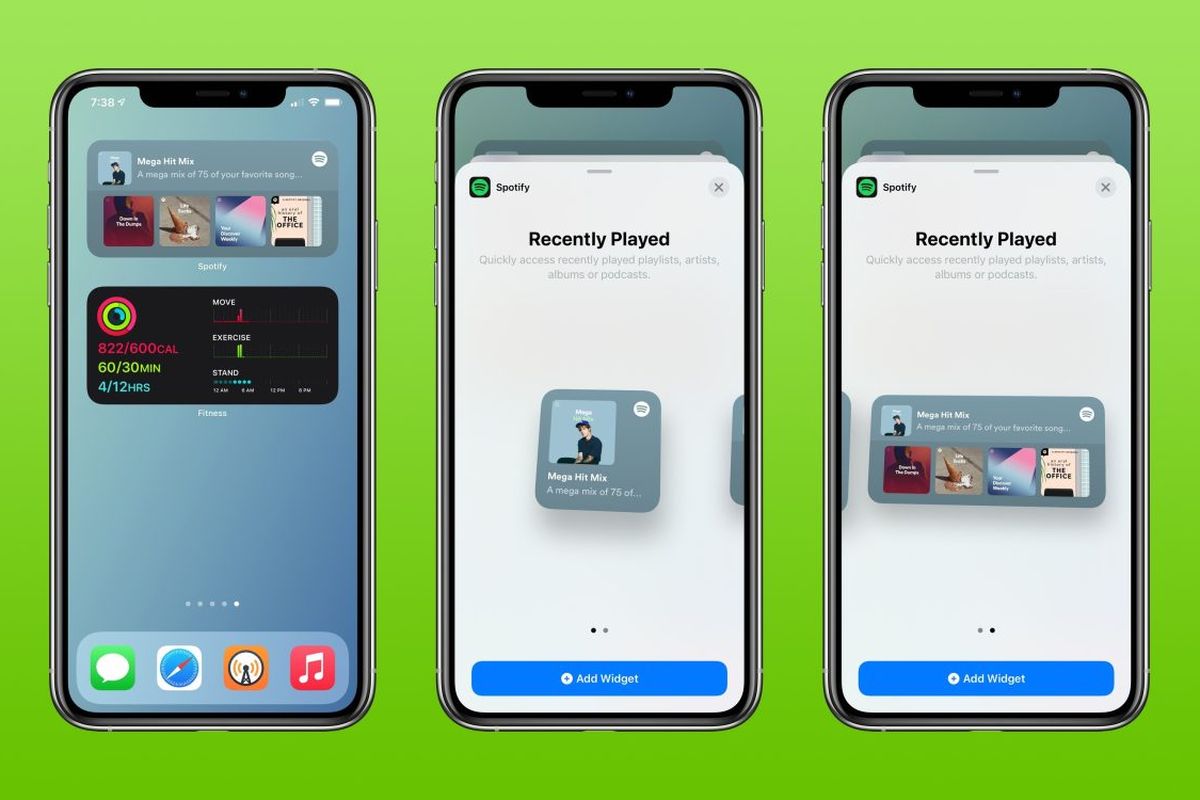
- Pada Juni lalu, Apple resmi meluncurkan sistem operasi mobile terbarunya, iOS 14 yang membawa sejumlah fitur baru yang sebelumnya tidak ada di iOS 13.
Salah satu fiitur baru yang dimaksud adalah widget yang ditampilkan pada layar home screen. Dalam update iOS 14, kini pengguna dimungkinkan untuk menambahkan widget aplikasi tertentu.
Kini, layanan streaming musik Spotify sudah menambahkan fitur widget di iOS 14, lewat pembaruan versi 8.5.80. Anda sudah bisa mengunduhnya di App Store di tautan berikut ini.
Baca juga: Pengguna Spotify Bisa Cari Lagu dengan Mengetik Lirik di Aplikasi
Lewat widget Spotify ini, pengguna dapat mengontrol pemutaran lagu dengan mudah tanpa perlu repot membuka aplikasi secara manual.
Dengan begitu, pengguna bisa melihat lagu apa yang sedang diputar, mengganti ke lagu selanjutnya, mengatur pemutaran lagu (playback), hingga memilih playlist secara mudah.
Kolom widget yang ditampilkan memiliki dua ukuran yang berbeda. Ukuran yang lebih kecil untuk menampilkan lagu yang sedang didengarkan, sementara yang berukuran besar, menampilkan empat lagu yang akan diputar selanjutnya.
Ukuran dan penempatan widget Spotify di layar home screen juga dapat diatur berdasarkan keinginan pengguna.
Menariknya lagi, warna latar belakang widget akan secara otomatis diperbarui sesuai dengan objek thumbnail yang ditampilkan.
 techcrunch.com Widget Spotify di iOS 14
techcrunch.com Widget Spotify di iOS 14Artinya, apabila tampilan thumbnail album berwarna merah, maka latar belakang widget akan mengikuti warna serupa.
Baca juga: Pelanggan KartuHalo Dapat Gratis Spotify Premium Selama 3 Bulan
Lantas, bagaimana cara menambahkan widget Spotify ke layar home screen? Berikut tahapannya sebagaimana
1. Tekan lama layar home screen hingga masuk ke jiggle mode.
2. Setelah itu, klik tombol plus (+) yang terletak di bagian pojok kiri atas layar.
3. Lalu cari aplikasi Spotify yang terdapat di dalam daftar widget.
4. Kemudian pilih dan atur ukuran widget yang akan ditampilkan.
5. Setelah menyesuaikan ukuran, Anda sudah bisa menambahkan widget Spotify di layar home screen.
Dirangkum KompasTekno dari 9To5Mac, Jumat (16/10/2020), setelah meng-install versi terbaru Spotify, Anda harus membuka aplikasi Spotify lebih dahulu. Setelah itu widget Spotify baru akan muncul di halaman untuk memilih widget (widget picker).
Terkini Lainnya
- Gara-gara Satu Twit X, Pasar Saham AS Terguncang dan Picu "Maket Swing" Rp 40.000 Triliun
- Kekayaan Apple Turun Rp 10.718 Triliun akibat Tarif Trump
- Samsung Rilis Real Time Visual AI, Fitur AI yang Lebih Interaktif
- Trump Sebut Elon Musk Akan Mundur dari Pemerintahan
- Rumor Terbaru iPhone 17 Pro: Fanboy Siap-siap Kecewa?
- Ketika Grok AI Jadi Cara Baru Lempar Kritik di X/Twitter...
- 26 iPhone yang Akan Kebagian iOS 19
- ChatGPT Dituntut karena "Asbun", Tuding Pria Tak Bersalah Pembunuh
- Akun Non-aktif X/Twitter Akan Dijual mulai Rp 160 Juta
- Cara Hapus GetContact Permanen biar Identitas Kontak Tetap Aman
- Cara Melihat Garis Lintang dan Bujur di Google Maps dengan Mudah dan Praktis
- Apa Itu Grok AI dan Bagaimana Cara Menggunakannya?
- 7 Cara Menghapus Cache di HP untuk Berbagai Model, Mudah dan Praktis
- Samsung Rilis Vacuum Cleaner yang Bisa Tampilkan Notifikasi Telepon dan Chat
- 3 Cara Menggunakan Chatbot Grok AI di X dan Aplikasi HP dengan Mudah
- Menjajal Samsung Galaxy Tab A7, Tablet 10 Inci Harga Rp 5 Juta
- Fitur Baru Zoom Bisa Dipakai untuk Dapatkan Uang
- Sambut Halloween, Harga Game PS4 Didiskon hingga 80 Persen
- Posting Viral Kecepatan Internet, Ini 3 Aplikasi untuk Uji Kencang
- Netflix Diam-diam Hapus Gratisan Uji Coba 30 Hari di Indonesia